Cách sử dụng máy quẹt thẻ Vietinbank

Mục lục
- 1 Hướng dẫn sử dụng Vietinbank mPOS
- 1.1 Đăng nhập
- 1.2 Bắt đầu thanh toán
- 1.3 Thông tin thanh toán
- 1.4 Cắm hoặc quẹt thẻ thanh toán
- 1.5 Chữ ký chủ thẻ
- 1.6 Gửi hóa đơn cho Khách hàng
- 1.7 Xem lịch sử thanh toán
- 1.8 Cách tổng kết máy quẹt thẻ Vietinbank mPOS
- 1.9 Hủy thanh toán
- 1.10 Hóa đơn hủy thanh toán
- 2 Các bước sử dụng máy POS Vietinbank
- 2.1 Cách thanh toán với máy POS Vietinbank
- 2.2 Cách tổng kết máy quẹt thẻ Vietinbank
- 2.3 Hủy bỏ giao dịch POS Vietinbank
- 2.4 In lại bill máy POS Vietinbank
- 2.5 Bật hoặc tắt máy POS Vietinbank
Hướng dẫn sử dụng Vietinbank mPOS
Đăng nhập
- Cắm đầu đọc thẻ vào thiết bị ĐT/MTB để đăng nhập. Lưu ý thiết bị phải kết nối Internet (3G, GPRS, Wifi)
- Nhập tài khoản Mobile user ( do NHCT cấp)
- Nhập mật khẩu
- Click nút Đăng nhập
- Tài khoản sẽ bị khóa nếu nhập sai mật khẩu quá ba lần.
Lưu ý: Trường hợp bị khóa hãy liên hệ với VietinBank để mở lại tài khoản.
Bắt đầu thanh toán
Click nút Bắt đầu thanh toán để tạo giao dịch thanh toán
Thông tin thanh toán
- Nhập số tiền thanh toán
- Xác nhận số tiền thanh toán
- Click nút Thanh toán để thực hiện
( Ngoài ra, đơn vị có thể chọn nội dung nhập mô tả hàng hóa như nhập mã hóa đơn, phiếu thanh toán, tên người mua…nếu đơn vị muốn lưu thêm thông tin giao dịch)

Cách sử dụng máy mPOS VietinBank
Cắm hoặc quẹt thẻ thanh toán
- Quẹt thẻ (thẻ từ) hoặc chèn thẻ Chip vào đầu đọc thẻ để thanh toán
- Chờ hệ thống xử lý (trong quá trình này không được rút đầu đọc thẻ khỏi điện thoại hoặc thẻ CHIP khỏi đầu đọc)
Chữ ký chủ thẻ
- Xác nhận số tiền thanh toán
- Dùng tay hoặc bút cảm ứng ký vào khoảng trắng
- Xác minh chữ ký với mặt sau của thẻ
- Click nút Tiếp tục để xác nhận chữ ký
- Hoặc Click nút Xóa chữ ký để ký lại
- Khách hàng chỉ được phép ký lại 3 lần. Sau 3 lần sẽ phải thực hiện lại giao dịch.
Gửi hóa đơn cho Khách hàng
- Nhập thông tin email của khách hàng
- Click nút Gửi hóa đơn
- Khách hàng sẽ nhận được email với thông tin chi tiết giao dịch
- Nhân viên (người dùng Mobile) thực hiện giao dịch cũng sẽ nhận được email bản sao hóa đơn từ Ngân hàng
Xem lịch sử thanh toán
- Click Lịch sử thanh toán để xem danh sách các giao dịch chưa tổng kết. Trên Mobile chỉ hiển thị các giao dịch chưa tổng kết trong ngày.
- Có thể tìm kiếm theo 4 chữ số cuối của thẻ, số hóa đơn hoặc mã cấp phép.
- Các giao dịch được hủy sẽ có trạng thái Đã hủy bên cạnh.
Cách tổng kết máy quẹt thẻ Vietinbank mPOS
- Xem lịch sử thanh toán
- Các giao dịch chưa tổng kết sẽ được hiển thị
- Click nút Tổng kết
- Bạn sẽ nhận được thông báo trạng thái tổng kết thành công trên điện thoại.
Lưu ý: Khi thực hiện tổng kết xong thì bạn sẽ không thể thực hiện giao dịch hủy trên thiết bị nữa. Vietinbank sẽ cài đặt lệnh tự động tổng kết trên toàn hệ thống, đảm bảo các giao dịch đều được tổng kết vào cuối ngày.
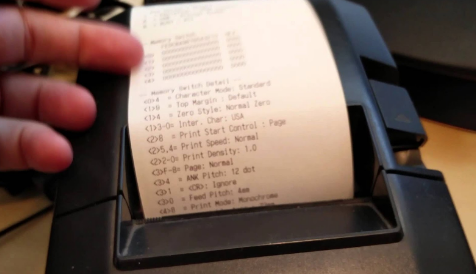
Cách tổng kết máy quẹt thẻ VietinBank
Hủy thanh toán
- Trong danh sách giao dịch trong Lịch sử thanh toán, chọn giao dịch muốn hủy
- Xem chi tiết giao dịch để xác định lần nữa là đúng giao dịch muốn hủy
- Click nút Hủy
- Phải đảm bảo Đầu đọc thẻ đang cắm và thẻ đúng với lúc thực hiện giao dịch
Hóa đơn hủy thanh toán
- Click nút Gửi hóa đơn để thông báo cho chủ thẻ về giao dịch đã được hủy thành công
- Nhập email của chủ thẻ để nhận hóa đơn
- Nếu giao dịch hủy thành công, hệ thống sẽ gửi hóa đơn qua email cho khách hàng và đồng thời gửi vào tài khoản Mobile được sử dụng để thực hiện giao dịch.
Link hướng dẫn sử dụng mPOS Vietinbank: TẠI ĐÂY
Các bước sử dụng máy POS Vietinbank
Cách thanh toán với máy POS Vietinbank
Bước 1: Thông báo với chủ thẻ số tiền thanh toán.
Bước 2: Kiểm tra loại thẻ xem là thẻ băng từ hay thẻ chip
Xem Thêm : Các bài thu hoạch cảm tình đảng hay nhat
– Nếu là thẻ băng từ:
- Kiểm tra các thông tin trên thẻ theo quy trình được hướng dẫn.
- Nếu thẻ hợp lệ: Tiếp tục làm theo bước 3.
– Nếu là thẻ chip ngân hàng: Kiểm tra chip trên thẻ. Nếu thẻ hợp lệ, tiếp tục thực hiện bước 3.
Bước 3: Thực hiện giao dịch thẻ trên thiết bị đọc thẻ.
Cà thẻ:
Thẻ chip: cắm thẻ vào khe đọc chip của thiết bị và để yên thẻ trong thiết bị, chờ đến khi kết thúc giao dịch.
Thẻ từ (không có chip): quẹt thẻ qua khe đọc thẻ
(Lưu ý: Với thiết bị đọc thẻ cố định: mặt băng từ hướng ra ngoài. Với thiết bị đọc thẻ không dây: mặt băng từ hướng vào trong.)
Sau đó làm theo các bước sau:
- Chọn loại tiền VND hay USD, bấm ENTER.
- Kiểm tra lại thông tin thẻ hiển thị trên màn hình thiết bị.
- Nhập số tiền giao dịch (nếu là USD thì phải nhập thêm 2 số cent), bấm ENTER.
- Yêu cầu chủ thẻ nhập Mã số nhận dạng cá nhân (PIN) nếu thiết bị hiển thị “PLS USE PIN” (đối với các giao dịch yêu cầu nhập PIN)
- Thực hiện các bước tiếp theo dựa trên hồi đáp của thiết bị đọc thẻ.
Trường hợp giao dịch bị từ chối: Hoàn trả thẻ và thông báo lý do với chủ thẻ hoặc đề nghị chủ thẻ liên hệ với Tổ chức phát hành thẻ.
- Trường hợp giao dịch được chấp thuận: máy in ra 3 liên hóa đơn (trường hợp chỉ in ra 1 liên thì chọn phím ENTER theo hướng dẫn trên màn hình để in các liên còn lại). Kiểm tra các chi tiết trên hóa đơn được in ra và đề nghị chủ thẻ ký tên.
- Cuối cùng thu ngân cần nhớ bước quan trọng: Đối chiếu chữ ký trên hóa đơn với chữ ký trên mặt sau thẻ: Nếu không khớp, từ chối thẻ; Nếu chữ ký hợp lệ, tiếp tục bước sau.
Bước 4: Hoàn trả thẻ và lập các chứng từ giao dịch thẻ.
Các chứng từ giao dịch thẻ như: Hóa đơn bán lẻ, chứng từ giao nhận hàng hóa, hóa đơn tổng kết,… được lập và gửi về Vietinbank theo quy định của từng thời kỳ.

Xem Thêm : Cầu xe, 2WD, 4WD, AWD, FWD, RWD là gì?
Các bước sử dụng máy POS VietinBank
Cách tổng kết máy quẹt thẻ Vietinbank
Nguyên tắc: ĐVCNT phải thực hiện tổng kết lô muộn nhất không quá 02 ngày kể từ ngày giao dịch. Các ĐVCNT có thể thực hiện tổng kết lô một hoặc nhiều lần trong ngày.
Để tổng kết POS Vietinbank, bạn có thể làm theo các bước sau:
- Chọn SETTLE (hoặc MENU/SETTLE nếu không có phím SETTLE).
- Nhập Password là 0000 (có thể thay đổi theo nhu cầu của Đơn vị chấp nhận thẻ), bấm ENTER. Sau đó, máy POS sẽ in ra hóa đơn tổng kết.
Hủy bỏ giao dịch POS Vietinbank
Hủy bỏ giao dịch trong trường hợp nhập sai số tiền, loại tiền hoặc thực hiện trùng lặp giao dịch,… theo trình tự sau:
Trước khi tổng kết thanh toán (Settlement):
- Nhấn phím VOID (hoặc MENU/VOID nếu không có phím VOID).
Chọn loại tiền tệ VND/USD. Hãy lưu ý thao tác cẩn thận nhé!
- Nhập Password, thường sẽ là 0000 (có thể thay đổi theo nhu cầu của Đơn Vị Chấp Nhận Thẻ), tiếp tục bấm ENTER.
- Nhập số hóa đơn (Trace No.): Không cần nhập các số 0 ở đầu.
- Bấm ENTER 2 lần (Máy sẽ in ra hóa đơn có dấu trừ (-) trước số tiền).
- Sau khi Settlement: Gửi yêu cầu BIDV hủy bỏ giao dịch, không được hoàn trả tiền mặt cho chủ thẻ.
- In lại hóa đơn (trong trường hợp hóa đơn không rõ ràng): Bấm REPRINT (hoặc FUNCT 72/ ENTER).
- Không được cạo, bôi xóa hay chỉnh sửa bằng tay trên hóa đơn
Thiết bị chỉ hỗ trợ in lại hóa đơn những giao dịch chưa settlement.
In lại bill máy POS Vietinbank
Nếu bạn có nhu cầu in lại bill trên máy POS Vietinbank, chỉ cần làm theo 2 bước đơn giản:
Bước 1: Nhấn REPRINT (hoặc FUNCT 72/ ENTER).
Bước 2: Nhấn ENTER để hoàn thành xác nhận in lại hóa đơn.
Bật hoặc tắt máy POS Vietinbank
- Cách bật máy POS Vietinbank: Chỉ cần nhấn giữ nút nguồn/công tắc và đợi màn hình lên, nếu máy không lên thì có thể là do dây cắm lỏng/hết pin, cần kiểm tra lại.
- Cách tắt máy POS Vietinbank: Tương tự như cách bật máy.
Khách hàng có thể liên hệ đăng ký trực tiếp tại mạng lưới CN – PGD VietinBank trên cả nước hoặc gọi điện đến số hotline của VietinBank 1900 558 868/ (84) 24 3941 8868
Trên đây là tổng hợp cách sử dụng máy POS Vietinbank. Hy vọng bạn sẽ thấy bài viết này hữu ích.
Nguồn: https://xettuyentrungcap.edu.vn
Danh mục: Kiến thức



